JavaScript-Basic WebAPIs Day1 Notes
let obj = new Object()
在 JavaScript 中使用 let obj = new Object() 创建一个新对象时,其内存分配和 C++ 中的堆内存分配有一些相似之处,但也有一些关键的区别。下面是对两者的比较:
JavaScript 中的对象创建
-
内存分配:当你使用
new Object()创建一个新对象时,JavaScript 引擎会在内存中为这个新对象分配空间。这部分内存通常位于堆(heap)上,与 C++ 中的堆内存类似。 -
引用类型:在 JavaScript 中,对象是引用类型。
obj变量实际上存储的是一个指向堆上对象的引用,而不是对象本身。 -
垃圾回收:JavaScript 有自动垃圾回收机制,当没有变量引用某个对象时,垃圾回收器会定期释放该对象占用的内存。
-
原型链:JavaScript 中的对象还涉及到原型链的概念,每个对象都有一个原型,原型上可以包含属性和方法,这与 C++ 中的对象模型有所不同。
C++ 中的堆内存分配
-
手动管理:在 C++ 中,使用
new关键字在堆上分配内存时,程序员需要手动管理内存的释放,通过delete操作符来避免内存泄漏。 -
对象的创建:C++ 中的对象可以是类(class)的实例,它们可以包含成员变量和成员函数。C++ 的对象模型通常涉及到构造函数和析构函数。
-
内存布局:C++ 中的对象可能包含非堆分配的内存,如栈上的局部变量,以及全局或静态存储期的变量。
总结
虽然 JavaScript 的 new Object() 和 C++ 中使用 new 在堆上分配内存有相似之处,如都在堆上创建了对象,但它们在内存管理、对象模型和生命周期控制方面有显著的不同。
JavaScript 的自动垃圾回收和基于原型的对象模型与 C++ 的手动内存管理和类对象模型形成了对比。
2、.splice()通常是用于删除掉固定位置的元素,但是有时候也能实现新增插入元素。
具体用法如下:
let arr = ['red', 'green'] // arr.splice(1, 1) // console.log(arr.splice(1, 1)) // ['red', 'pink', 'green'] // console.log(arr) arr.splice(1, 0, 'pink') console.log(arr) arr.splice(1, 0, 'pink', 'hotpink') // ['red', 'pink', 'hotpink', 'green'] console.log(console.log(arr))
3、注意下如下const的作用,当const修饰数组时
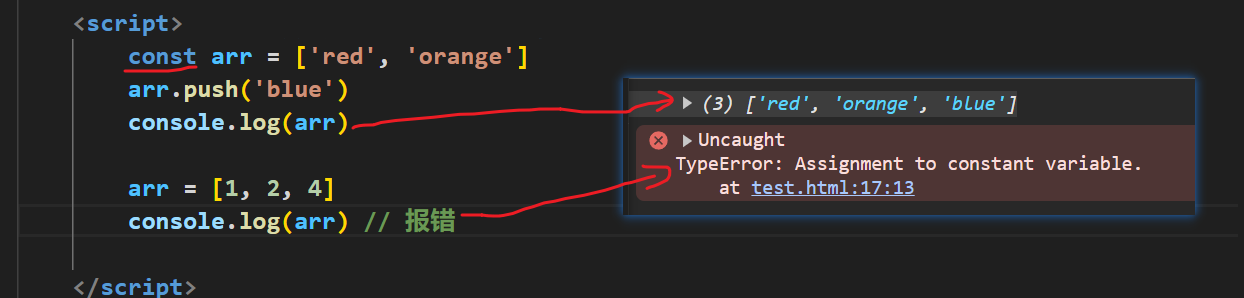
4、JavaScript的BOM和DOM的概念理解
BOM(Browser Object Model,浏览器对象模型)
概念:BOM 是一个允许 JavaScript 与浏览器交互的 API。通过 BOM,JavaScript 可以操作浏览器的窗口、导航栏、状态栏等。
作用:
- 操作浏览器窗口,如打开新窗口、改变窗口大小等。
- 与浏览器的导航功能交互,如后退、前进等。
- 访问浏览器的历史记录和状态。
通俗解释:BOM 就像是一个桥梁,让 JavaScript 能够控制和了解浏览器的行为和状态。
举例说明:
// 打开一个新窗口 window.open('https://www.example.com', '_blank'); // 关闭当前窗口 window.close(); // 弹出警告框 alert('这是一个警告框!');
DOM(Document Object Model,文档对象模型)
概念:DOM 是 HTML 和 XML 文档的编程接口。它将文档呈现为一个由节点和对象(如元素、属性、文本等)组成的树结构,使得 JavaScript 可以很容易地访问和操作这些内容。
作用:
- 动态修改页面内容,如更改文本、添加或删除元素。
- 响应用户事件,如点击、滚动等。
- 操作元素的样式和属性。
通俗解释:DOM 就像是一个网页的蓝图,JavaScript 通过这个蓝图可以找到网页上的任何部分,并对其进行修改。
举例说明:
<div id="myDiv">这是一些文本。</div> <script> // 获取元素 var divElement = document.getElementById('myDiv'); // 修改元素的文本内容 divElement.textContent = '这是修改后的文本。'; // 添加一个新的子元素 var newElement = document.createElement('p'); newElement.textContent = '这是一个新段落。'; divElement.appendChild(newElement); // 更改样式 divElement.style.color = 'blue'; </script>
在这个例子中,JavaScript 使用 DOM API 来获取页面上的一个 div 元素,修改它的文本内容,添加一个新的段落元素,并改变 div 的文字颜色。
总结
- BOM 主要用于与浏览器窗口和导航等浏览器功能进行交互。
- DOM 用于操作和修改 HTML 文档的结构、样式和内容。
- 两者都是 JavaScript 与浏览器交互的重要组成部分,但它们的作用域和应用场景不同。
5、为什么这里一定要写成p[0]才有效呢?
<div class="box">123</div>
<div class="box">abc</div>
<p id="nav">导航栏</p>
<ul class="nav">
<li>测试1</li>
<li>测试2</li>
<li>测试3</li>
</ul>
<script>
// 1. 获取匹配的第一个元素
// const box = document.querySelector('div')
// const box = document.querySelector('.box')
// console.log(box)
// const nav = document.querySelector('#nav')
// console.log(nav)
// nav.style.color = 'red'
// const li = document.querySelector('ul li:last-child')
// console.log(li)
// const lis = document.querySelectorAll('ul li')
// // console.log(lis)
// for(let i = 0; i < lis.length; i++){
// console.log(lis[i])
// }
const p = document.querySelectorAll('#nav')
console.log(p)
p[0].style.color = 'red' # 这里
</script>
在你提供的代码片段中,使用 document.querySelectorAll('#nav') 获取到的结果是一个 NodeList 对象,其中包含了所有匹配的元素。
在这个例子中,#nav 只匹配一个元素,即 <p id="nav">导航栏</p>,所以 NodeList 的长度为 1。
解释
- NodeList:
document.querySelectorAll返回的是一个 NodeList,它类似于数组,但并不是一个真正的数组。NodeList 可以通过索引访问其中的元素。 - 索引访问: 因为 NodeList 是一个集合,即使它只包含一个元素,你仍然需要通过索引来访问它。
p表示访问 NodeList 中的第一个元素。
如果你直接使用 p.style.color = 'red';,将会出现错误,因为 p 是一个 NodeList,而不是单个元素。只有通过 p 访问到具体的 DOM 元素后,才能对其样式进行修改。
总结
因此,必须写成 p 才有效,因为你需要访问 NodeList 中的具体元素,才能对其属性或样式进行操作。
6、为什么box这种变量,就需要得用const去修饰呢? 另外,innerText和innerHTML有什么区别呢?
<div class="box">我是文字的内容</div>
<script>
const box = document.querySelector('.box')
console.log(box.innerText)
box.innerText = '<strong>我是一个盒子</strong>'
console.log(box.innerHTML)
box.innerHTML = '我要更换'
console.log(box.innerHTML)
box.innerHTML = '<strong>我要更换</strong>'
console.log(box.innerHTML)
</script>
在你提供的代码片段中,使用 const 修饰 box 变量是为了确保其值不会被意外修改。另外,innerText 和 innerHTML 虽然都可以用于设置或获取元素的内容,但它们之间存在一些差异。
const 的使用
- 常量声明:
const用于声明常量,即其值在声明后不能被修改。这可以防止意外更改变量的值。 - 块级作用域:
const声明的变量具有块级作用域,意味着它们只在定义它们的块(例如函数或 if 语句)内可见和可访问。 - 不可重新赋值: 使用
const声明的变量不能被重新赋值。如果尝试这样做,将会抛出一个错误。
在你的代码中,使用 const 修饰 box 变量是为了确保它的值不会被意外修改。这样可以提高代码的可读性和可维护性。
innerText 和 innerHTML 的区别
- HTML 解析:
innerHTML将输入的字符串视为 HTML 代码并解析它。这意味着如果字符串包含有效的 HTML 标签,它们将被渲染为相应的元素。相反,innerText将输入视为纯文本,不会解析 HTML 标签。 - 空白处理:
innerText会忽略元素内部的空白字符(空格、换行符等),而innerHTML会保留它们。 - 性能: 使用
innerHTML时,浏览器需要解析 HTML 字符串并构建 DOM 树。这可能会降低性能,特别是在处理大量 HTML 内容时。innerText通常更快,因为它只需要设置文本内容。 - 安全性: 使用
innerHTML时需要小心,因为它可能会导致跨站脚本(XSS)攻击。如果用户输入的内容没有经过适当的过滤和转义,恶意脚本可能会被注入到页面中。innerText不会解释 HTML 标签,因此不会引入这种安全风险。
在你的代码中,当使用 innerText 时,即使输入字符串包含 HTML 标签,它们也不会被渲染为元素。相反,当使用 innerHTML 时,HTML 标签将被解析并渲染为相应的元素。
总之,const 用于声明不可修改的变量,而 innerText 和 innerHTML 虽然都可以设置或获取元素的内容,但在 HTML 解析、空白处理、性能和安全性方面存在差异。根据具体需求选择合适的属性。
7、为什么如下代码显示不出图片? 【之后深究下】
<!DOCTYPE html> <html lang="en"> <head> <meta charset="UTF-8"> <meta http-equiv="X-UA-Compatible" content="IE=edge"> <meta name="viewport" content="width=device-width, initial-scale=1.0"> <title>Document</title> <style> body { background: url(https://druidz.se/wp-content/uploads/2024/02/aed6f5e1-d79d-4f7b-9357-f4de6561159e.png) no-repeat top center/cover; } </style> </head> <body> <script> // console.log(document.body) // 取到 N ~ M 的随机整数 function getRandom(N, M) { return Math.floor(Math.random() * (M - N + 1)) + N } // 随机数 const random = getRandom(1, 10) // 修正JavaScript代码,赋值正确的背景图片 document.body.style.backgroundImage = "url('https://druidz.se/wp-content/uploads/2024/02/aed6f5e1-d79d-4f7b-9357-f4de6561159e.png')"; </script> </body> </html>
8、HTML中哪些是常见的单标签,哪些是双标签。
在HTML中,标签可以分为单标签(自闭合标签)和双标签。以下是常见的单标签和双标签的分类:
常见的单标签(自闭合标签)
单标签不需要结束标签,通常用于不包含内容的元素。
<br>:换行<img>:图片<hr>:水平线<input>:输入框<meta>:元数据<link>:链接外部资源<area>:定义图像映射中的可点击区域<base>:指定文档的基本URL<col>:为表格中的列定义属性<embed>:嵌入外部内容(如视频、音频)<source>:为媒体元素(如<video>和<audio>)指定媒体资源<track>:为媒体元素提供字幕文件<wbr>:建议换行位置
常见的双标签
双标签由开始标签和结束标签组成,包含内容。
<div></div>:块级容器<span></span>:行内容器<p></p>:段落<a></a>:超链接<h1></h1>(<h2></h2>,<h3></h3>等):标题<ul></ul>:无序列表<ol></ol>:有序列表<li></li>:列表项<table></table>:表格<tr></tr>:表格行<td></td>:表格单元格<th></th>:表头单元格<form></form>:表单<textarea></textarea>:多行文本输入<button></button>:按钮<label></label>:标签<select></select>:下拉列表<option></option>:下拉列表中的选项<script></script>:JavaScript代码<style></style>:CSS样式
总结
- 单标签:主要用于不包含内容的元素,通常在标签后面加上斜杠
/>来标记标签的结束(在HTML5中不强制要求)。 - 双标签:用于包裹内容的元素,必须有相应的结束标签。
这些标签共同构成了HTML文档的结构和内容。
9、对于class的类别,slider, slider-wrapper, slider-footer以及slider-indicator,toggle,prev, next这些。这些标签的名字是不是特定的,还是说自己随便取的标签名都行。
<div class="slider">
<div class="slider-wrapper">
<img src="./2.web APIs/web APIs第一天/04-code/images/slider01.jpg" alt="">
</div>
<div class="slider-footer">
<p>对人类来说会不会太超前了?</p>
</div>
<ul class="slider-indicator">
<li></li>
<li></li>
<li></li>
<li></li>
<li></li>
<li></li>
<li></li>
<li></li>
</ul>
</div>
在HTML中,class 属性的值是可以自定义的,通常用于为元素指定CSS样式或JavaScript行为。
你提到的类名,如 slider, slider-wrapper, slider-footer, slider-indicator, toggle, prev, next,并不是特定的、内置的HTML类名,而是开发者为了某种特定功能或样式而定义的。
你可以随意命名这些类名,只要它们能清晰地表达你想要实现的功能或样式。
具体解释:
-
slider,slider-wrapper,slider-footer,slider-indicator:- 这些类名通常用于构建轮播图或滑动组件。
slider可能是整个轮播组件的容器,slider-wrapper包含实际滑动的内容如图片,slider-footer可能包含标题或描述,slider-indicator则用于显示轮播图的页码或导航点。 - 这些名字虽然常见,但不是HTML或CSS中的保留字,你可以根据你的项目需求命名为任何你喜欢的名字。
- 这些类名通常用于构建轮播图或滑动组件。
-
toggle,prev,next:toggle类名通常用于可切换显示状态的按钮或开关。prev和next则多用于表示前一项和后一项的导航按钮,比如轮播图中的“上一张”和“下一张”按钮。- 同样,这些名称是根据功能来定义的,开发者可以选择其他名字,只要能表明元素的作用即可。
结论:
这些类名是开发者自定义的,目的是为了方便标识HTML元素并为其应用特定的样式或行为。在使用这些类名时,关键是确保命名清晰、易懂,并且与你的项目或团队的命名规范保持一致。你可以根据自己的需求和偏好任意命名这些类名。
10、这个one.dataset, 这个dataset是什么属性?怎么one就自带这个属性呢?
<div data-id="1" data-spm="不知道">1</div> <div data-id="2">2</div> <div data-id="3">3</div> <div data-id="4">4</div> <div data-id="5">5</div> <script> const one = document.querySelector('div') console.log(one.dataset.id) console.log(one.dataset.spm) </script>
dataset 是 HTML 元素的一个属性,用于访问以 data- 前缀命名的自定义数据属性。
HTML 中以 data- 开头的属性可以存储开发者定义的自定义数据,然后通过 JavaScript 使用 dataset 进行访问。
在你的示例代码中:
one 是通过 document.querySelector('div') 获取的第一个 <div> 元素,它包含了 data-id 和 data-spm 这两个自定义属性。
one.dataset 返回一个 DOMStringMap 对象,它包含所有以 data- 开头的属性。你可以通过 one.dataset.id 和 one.dataset.spm 来获取对应属性的值。
关键点:
dataset属性是一个只读对象,包含了所有以data-开头的自定义数据属性。data-后面的部分在dataset中会自动转换为驼峰命名法。比如,data-my-value会变成dataset.myValue。- 你可以通过
dataset来读取和设置这些自定义属性的值。
因此,one.dataset.id 返回的是 data-id 属性的值,而 one.dataset.spm 返回的是 data-spm 属性的值。
11、如下代码如何获取特定id的按钮?
<body>
<button id="test1">点击</button>
<button id="test2">上传</button>
<script>
const btn = document.querySelector('button #test1') # 只需要去掉 button, 改为 '#test1'即可
let fn = function (){
alert('你早呀~')
}
btn.addEventListener('click', fn)
</script>
</body>
12、这种加*的写法是什么意思?
<style>
* {
margin: 0;
padding: 0;
}
</style>
在 CSS 中,* 是一个通配符选择器,表示选择页面中的所有元素。将 * 用于选择器时,可以对页面中的所有元素应用相同的样式规则。
在你提供的代码中:
这段 CSS 的作用是将页面中所有元素的外边距 (margin) 和内边距 (padding) 设置为 0。
通常,这种做法用于重置浏览器默认的样式,以便开发者可以从一个一致的、可控的基准开始设计布局。
这被称为“CSS 重置”或“全局样式重置”。通过将所有元素的 margin 和 padding 归零,可以减少浏览器之间的样式差异,从而更容易实现一致的布局效果。
13、想让这个h2标题,上下左右移动一些举例,CSS代码应该怎么改呢?
h2 { text-align: center; }
要让 h2 标题在页面上移动,可以通过调整其外边距 (margin) 或使用相对定位 (position: relative) 来实现。下面是一些示例:
使用 margin 移动标题
通过调整 margin 来移动标题。正值会将元素往下或右移动,负值则会将元素往上或左移动。
h2 { text-align: center; /* 水平居中 */ margin-top: 20px; /* 向下移动 20px */ margin-left: -10px; /* 向左移动 10px */ }
使用 position: relative 移动标题
通过设置 position: relative 和 top, bottom, left, right 属性来移动标题。正值会将元素往下或右移动,负值则会将元素往上或左移动。
h2 { text-align: center; /* 水平居中 */ position: relative; /* 相对定位 */ top: 10px; /* 向下移动 10px */ left: -15px; /* 向左移动 15px */ }
示例解释:
margin-top: 20px;将h2元素向下移动 20 像素。margin-left: -10px;将h2元素向左移动 10 像素。position: relative;定位方式相对于元素的正常位置。top: 10px;将h2元素向下移动 10 像素。left: -15px;将h2元素向左移动 15 像素。
你可以根据需要调整这些数值,以实现所需的移动效果。



 浙公网安备 33010602011771号
浙公网安备 33010602011771号